

Решено. В программе вместо русских букв иероглифы, как исправить?
Подробности —> ![]() 03.07.2011
03.07.2011 ![]() 67
67 ![]() 125156
125156
У одного из наших клиентов появилась проблема — вместо русских букв в программе отображаются иероглифы. Эта проблема была обнаружена в двух программах — «налогоплатильщик» и «1С» 7.7. В налогоплатильщике верхнее меню полностью было на непонятном языке, в 1Ске иероглифами отображались только подсказки, хотя все остальные менюшки отображались нормально. Было найдено следующее решение:
- откройте редактор реестра. Пуск — выполнить — regedit, если у вас windows XP, и Пуск — поиск — regedit, если у вас windows vista или windows seven
- Перейдите на ветку реестра HKEY_LOCAL_MACHINESYSTEMCurrentControlSetControlNlsCodePage
- Найдите строковый параметр 1252 и измените его значение с «c_1252.nls» на «c_1251.nls»
- Перезагрузитесь
Если этот способ вам не помог, то измените страну «текущего формата» на «Русский (Россия)». Сделать это можно так:
Иероглифы вместо русских букв ! Решение в 1 минуту ! Без програм !
Пуск -> Панель управления -> Языки и региональные стандарты -> Текущий формат.
Для проблем в программе 1С Предприятия версии 7.7 может помочь следующий хак:
Зайдите в 1С Предприятие в конфигуратор. Далее: сервис -> настройка (5-ая строка) и уберите там пункт отображение пиктограмм.
P.S. Если у вас возникли проблемы с техникой, обращайтесь в наш компьютерный сервис, либо закажите выезд компьютерного мастера.
Источник: neosvc.ru
Windows 7: иероглифы вместо русских букв — как исправить?!

После установки операционной системы Windows 7, Вы можете столкнуться с тем, что в некоторых системных окнах, текстовых документах и приложениях вместо русских букв (кириллицы) появились иероглифы или так называемые «крякозябры». Корень зла в этом случае кроется в неправильной кодировке, которая выставлена в некоторых сборках Windows, где за основу взят англоязычный образ, а не русский релиз. Исправляется это неложно, через редактирование ветки реестра.
Шаг 1. Нажимаем кнопку «Пуск» и выбираем пункт «Выполнить» (или нажимаем комбинацию клавиш Win+R). В открывшемся окне пишем команду «Regedit»:
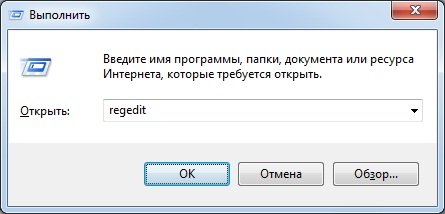
Иероглифы вместо русских букв на Windows. Как исправить?
Откроется редактор реестра Windows 7. Нам нужна ветка:
HKEY_LOCAL_MACHINESYSTEMCurrentControlSetControlNlsCodePage
Здесь надо найти ключи «1250» и «1252» и поменять у них значения с «c1250.nls» и «c1252.nls» на значение «c1251.nls». При этом в самом параметре «1251» значение «c1251.nls» не трогаем.
Шаг 2. Нажимаем кнопку Пуск и набираем фразу командная строка. Кликаем на найденный ярлычок и попадаем в командную строку Windows. Здесь нам надо ввести команду chcp 866. После этого надо перезагрузить компьютер.
Шаг 3. Идём в Панель управления Windows и заходим в раздел «Язык и региональные параметры». Меняем язык интерфейса на английский, нажимаем на «ок» и закрываем окно. Снова открываем раздел «Язык и региональные параметры» и меняем язык на русский. Перезагружаемся.
После этого проблемы с иероглифами и крякозябрами в Windows 7 должны окончательно и бесповоротно устраниться.
Источник: set-os.ru
Вместо текста иероглифы, квадратики и крякозабры (в браузере, Word, тексте, окне Windows)





Действительно, иногда при открытии какой-нибудь интернет-странички вместо текста показываются различные «крякозабры» (как я их называю), и прочитать это нереально.
Происходит это из-за того, что текст на страничке написан в одной кодировке (более подробно об этом можете узнать из Википедии), а браузер пытается его открыть в другой. Из-за такого рассогласования, вместо текста — непонятный набор символов.
Попробуем исправить это…
Исправляем иероглифы на текст
Браузер
Вообще, раньше Internet Explorer часто выдавал подобные крякозабры, современные же браузеры (Chrome, Яндекс-браузер, Opera, Firefox) — довольно неплохо определяет кодировку, и ошибаются очень редко. Скажу даже больше, в некоторых версиях браузера уже убрали выбор кодировки, и для «ручной» настройки этого параметра нужно скачивать дополнения, или лезть в дебри настроек за 10-ток галочек…
И так, предположим браузер неправильно определили кодировку и вы увидели следующее (как на скрине ниже)…
Неправильно выбранная кодировка
Чаще всего путаница бывает между кодировками UTF (Юникод) и Windows-1251 (большинство русскоязычных сайтов выполнены в этих кодировках).
Поэтому, я рекомендую в ручном режиме попробовать их обе. Например, чтобы это сделать в браузере Firefox, нужно:
- нажать левый ALT — чтобы сверху показалось меню. Нажать меню «Вид»;
- выбрать пункт «Кодировка текста», далее выбрать Юникод. Вуаля — иероглифы на странички сразу же стали обычным текстом (скрин ниже)!
Смена кодировки в Firefox
Еще один совет: если в браузере не можете найти, как сменить кодировку (а дать инструкцию для каждого браузера — вообще нереально!), я рекомендую попробовать открыть страничку в другом браузере. Очень часто другая программа открывает страницу так, как нужно.
Текстовые документы
Очень много вопросов по крякозабрам задаются при открытии каких-нибудь текстовых документов. Особенно старых, например при чтении Readme в какой-нибудь программе прошлого века (например, к играм).
Разумеется, что многие современные блокноты просто не могут прочитать DOS’овскую кодировку, которая использовалась ранее. Чтобы решить сию проблему, рекомендую использовать редактор Bread 3.
Попробуйте открыть в Bred 3 свой текстовый документ (с которым наблюдаются проблемы). Пример показан у меня на скрине ниже.
Иероглифы при открытии текстового документа
Далее в Bred 3 есть кнопка для смены кодировки: просто попробуйте поменять ANSI на OEM — и старый текстовый файл станет читаемым за 1 сек.!
Исправление иероглифов на текст
Для работы с текстовыми файлами различных кодировок так же подойдет еще один блокнот — Notepad++. Вообще, конечно, он больше подходит для программирования, т.к. поддерживает различные подсветки, для более удобного чтения кода.
Пример смены кодировки показан ниже: чтобы прочитать текст, достаточно в примере ниже, достаточно было сменить кодировку ANSI на UTF-8.
Смена кодировки в блокноте Notepad++
WORD’овские документы
Очень часто проблема с крякозабрами в Word связана с тем, что путают два формата Doc и Docx. Дело в том, что с 2007 Word (если не ошибаюсь) появился формат Docx (позволяет более сильнее сжимать документ, чем Doc, да и надежнее защищает его).
Так вот, если у вас старый Word, который не поддерживает этот формат — то вы, при открытии документа в Docx, увидите иероглифы и ничего более.
- скачать на сайте Microsoft спец. дополнение, которое позволяет открывать в старом Word новые документы. Только из личного опыта могу сказать, что открываются далеко не все документы, к тому же сильно страдает разметка документа (что в некоторых случаях очень критично);
- использовать аналоги Word (правда, тоже разметка в документе будет страдать);
- обновить Word до современной версии.
Так же при открытии любого документа в Word (в кодировке которого он «сомневается»), он на выбор предлагает вам самостоятельно указать оную. Пример показан на рисунке ниже, попробуйте выбрать:
- Widows (по умолчанию);
- MS DOS;
- Другая…
Переключение кодировки в Word при открытии документа
Окна в различных приложениях Windows
Бывает такое, что какое-нибудь окно или меню в программе показывается с иероглифами (разумеется, прочитать что-то или разобрать — нереально).
Могу дать несколько рекомендаций:
- Руссификатор. Довольно часто официальной поддержки русского языка в программе нет, но многие умельца делают руссификаторы. Скорее всего, на вашей системе — данный руссификатор работать отказался. Поэтому, совет простой: попробовать поставить другой;
- Переключение языка. Многие программы можно использовать и без русского, переключив в настройках язык на английский. Ну в самом деле: зачем вам в какой-то утилите, вместо кнопки «Start» перевод «начать»?
- Если у вас раньше текст отображался нормально, а щас нет — попробуйте восстановить Windows, если, конечно, у вас есть точки восстановления (подробно об этом здесь — );
- Проверить настройки языков и региональных стандартов в Windows, часто причина кроется именно в них.
Языки и региональные стандарты в Windows
Чтобы открыть меню настроек:
- нажмите Win+R;
- введите intl.cpl, нажмите Enter.
intl.cpl — язык и регион. стандарты
Проверьте чтобы во вкладке «Форматы» стояло «Русский (Россия) // Использовать язык интерфейса Windows (рекомендуется)» (пример на скрине ниже).
Формат — русский // Россия
Во вкладке местоположение поставьте расположение Россия.
И во вкладке дополнительно установите язык системы на «Русский (Россия)». После этого сохраните настройки и перезагрузите ПК. Затем вновь проверьте, нормально ли отображается интерфейс нужной программы.
Текущий язык программ
PS
И напоследок, наверное, для многих это очевидно, и все же некоторые открывают определенные файлы в программах, которые не предназначены для этого: к примеру в обычном блокноте пытаются прочитать файл DOCX или PDF. Естественно, в этом случае вы вместо текста будут наблюдать за крякозабрами, используйте те программы, которые предназначены для данного типа файла (WORD 2007+ и Adobe Reader для примера выше).
Источник: spravkapc.ru